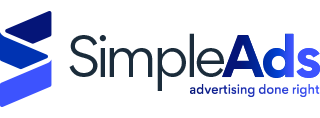O Guia Completo de YouTube Analytics: saiba agora como ler suas métricas!
6 de abril de 2022
O que é o Google Search Console Insights e como usá-lo?
18 de abril de 2022Que a maioria de nós, usuários, usamos o Google como principal buscador de nossas pesquisas, já sabemos de cor e salteado. Agora, você já se pegou em uma situação em que você precisava pesquisar algo super específico, seja para redigir uma redação, desenvolver uma pesquisa de faculdade ou até mesmo um relatório no trabalho, e teve que abrir inúmeras abas para ler e conferir qual delas tinha a informação que você precisava?
Pois bem, por aqui isso acontecia direto. Foram várias as vezes que me peguei visitando a sexta ou sétima página do resultado da minha busca, mais de vinte abas abertas e com um grande número de informações desnecessárias que não necessariamente tinham a ver com o que eu procurava… até que eu descobri que o Google tem uma solução mais simples e prática: a busca avançada, mas como usá-la?
É mais simples, e você pode salvar esse post na sua lista de leitura para quando precisar: são cerca comandos que você digita junto do termo principal de sua pesquisa, cada um com um efeito específico. Com eles, você consegue aplicar certos filtros de pesquisa que te economizam tempo e refinam sua busca sem ter trabalho algum! Segue a leitura para conhecer esses truques.
Use aspas na pesquisa
Usar símbolos como aspas, asteriscos e hífen na sua pesquisa são alguns dos comandos mais simples e fáceis de memorizar que o Google proporciona.
No caso das aspas, é mais simples ainda! Elas funcionam para isolar um termo específico para a leitura do algoritmo, e te trazer os resultados mais significativos para sua pesquisa. Observe o exemplo abaixo:
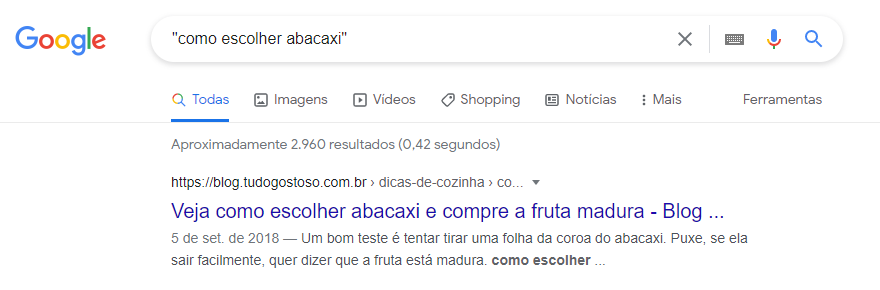
Exclua palavras do resultado de busca
O hífen, neste caso, é interpretado mais como um sinal de subtração do que sua função gramatical – e seu comando é literalmente isso: ele subtrai um termo que poderia ser inserido em outros contextos dentro de sua pesquisa.
Vamos pegar de exemplo o termo “CRM”. Ele pode ser interpretado como as siglas do Conselho Regional de Medicina para nós, brasileiros. Mas se desconsiderarmos essa interpretação, CRM também pode nos lembrar das plataformas de gestão de negócios. Perceba esse resultado no print abaixo!

Não lembra de uma palavra? O Google te ajuda!
Mas e quando a gente sabe o contexto que queremos pesquisar, mas não lembramos de uma palavra em específico?
Bom, nesses casos, é só usar o asterisco (*) que ele resolve seu problema! Olha aqui embaixo como funciona:
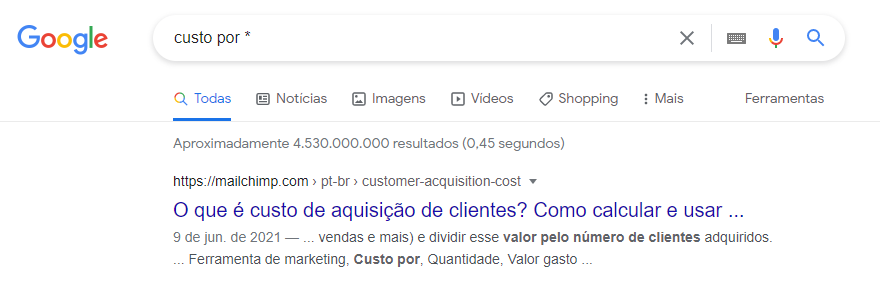
Precisa acessar um documento em primeira mão? É fácil!
Um dos comandos que todo universitário deveria ter em mãos é o “filetype:”.
Digitando ele antes do termo de pesquisa faz com que os resultados de busca entreguem somente os links de acesso direto a um tipo de documento, seja ele um pdf, uma planilha ou uma apresentação.
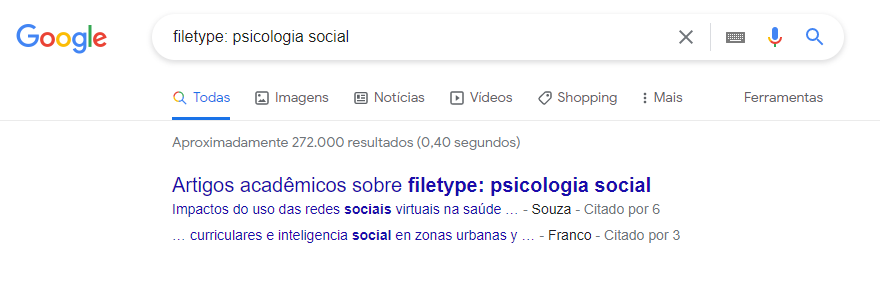
Se quiser encontrar algo direto de um site, também dá!
E quando o site até tem o conteúdo que você procura, mas ele não tem lá um dos melhores funcionamentos? Esse comando pode te ajudar!
Basta você digitar o termo principal da sua pesquisa, colocar “site:” e, se necessário, a url da página que você gostaria de acessar.
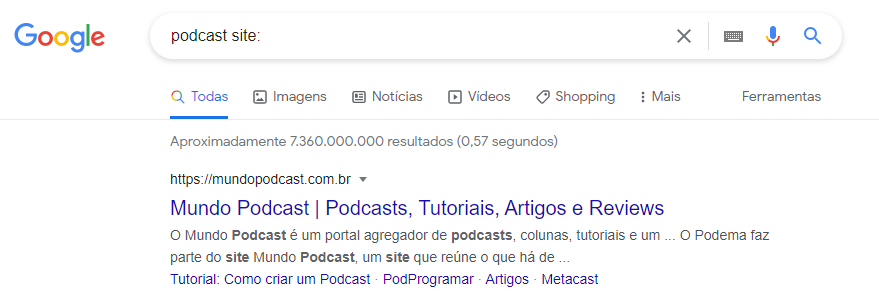
Experimente encontrar o termo na URL
Também tem como você restringir os resultados da sua pesquisa em um termo ou várias palavras que estão presentes na URL de um site! Veja no exemplo abaixo como aplicar.
Basta apenas que você digite “inurl:” ou “allinurl:” e insira a palavra-chave logo após.

Encontre a imagem perfeita logo de cara!
Precisa de uma imagem em um tamanho bem específico, e não está com tempo para editá-la? É simples!
Experimente ir no Google Imagens e, depois de inserir o termo de sua busca, digite “imagesize:” e coloque o tamanho específico que você queira! Mas atenção: ele funciona com mais precisão quando o tamanho é em pixels, e não em escala.
Veja aqui no exemplo abaixo!
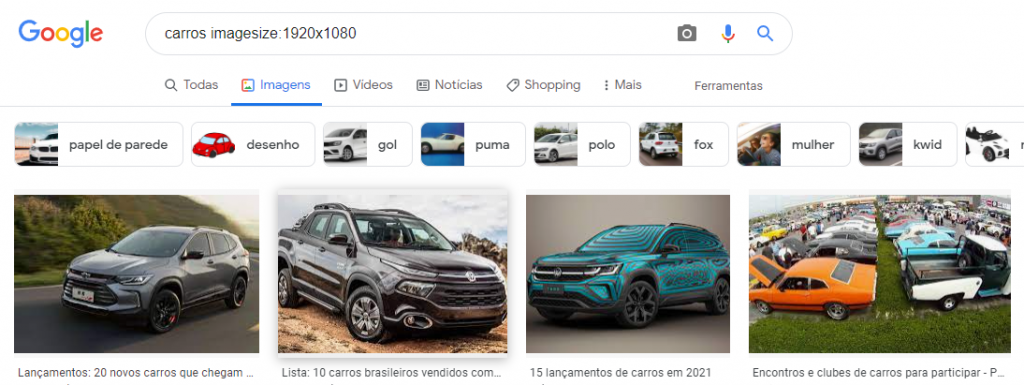
E se seu termo estiver no título de uma página?
Seja um post de blog, ou de biblioteca de artigos, o que você pesquisa pode ser facilmente encontrado se você incluir o comando “intitle:” antes de digitar a palavra-chave de busca.

Direto no ponto: o termo está no corpo do texto!
A magia do algoritmo de SEO é que ele lê um texto por completo e impulsiona seu ranqueamento nos resultados de busca… isso serve também para os comandos de busca avançada!
É só você usar “intext:” quando for uma palavra só, ou “allintext:” quando forem várias. É a mesma coisa que o comando de URL! Observe:
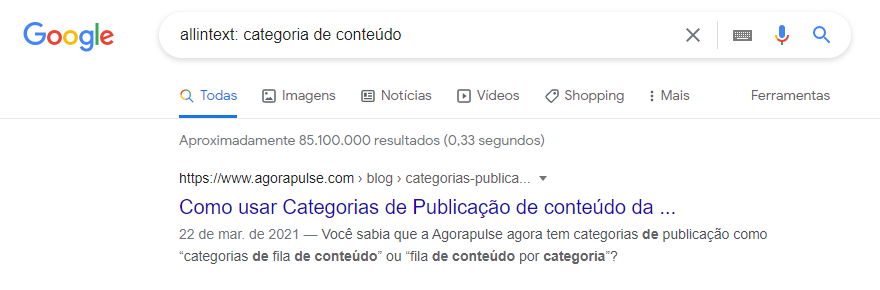
Sites relacionados também são fáceis de encontrar
O Google consegue comparar websites entre si ao interpretar que um conteúdo, ou serviço, são similares e, portanto, concorrentes.
Para que você veja essa comparação e encontre o que você procura, basta digitar o comando “related:” e o nome do site logo em seguida.

Experimente procurar as informações de um site
Com o comando “info:”, você consegue disponibilizar na tela de resultados o último cachê atualizado do site, bem como suas páginas.
É só você inserir esse comando antes de digitar o nome do site que você gostaria de averiguar.
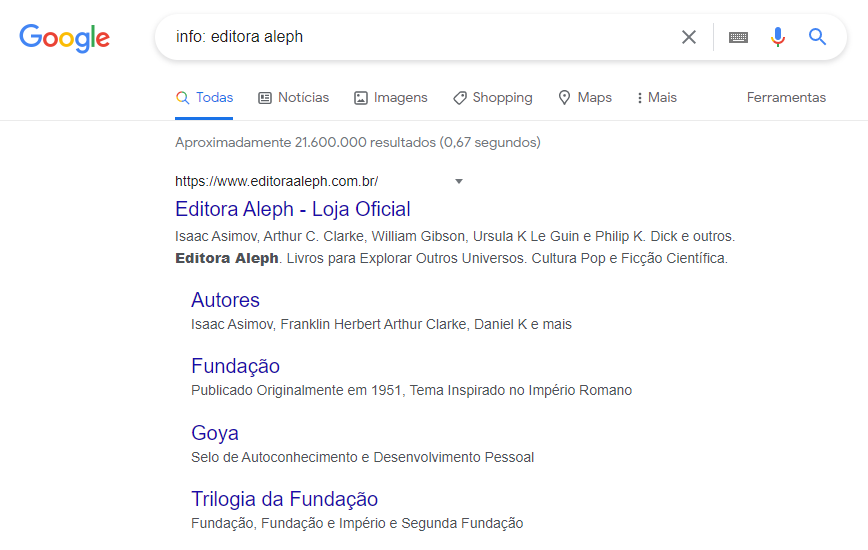
Encontre resultados pelo contexto em uma pesquisada só
Duas cabeças pensam melhor que uma? Pois saiba que isso é válido para os termos de pesquisa também!
É só usar o comando “around:” como no exemplo abaixo.
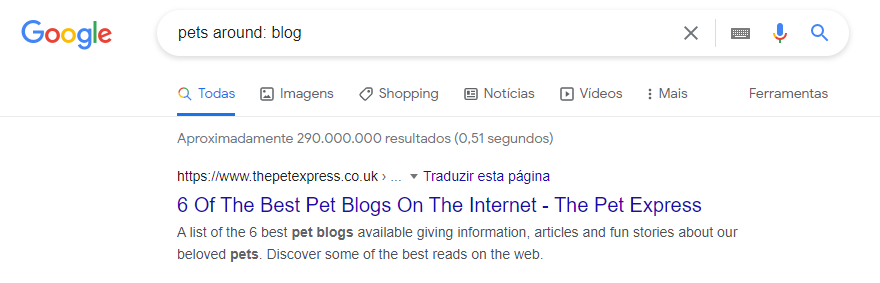
Backlinks e hyperlinks também são fáceis de se encontrar
Essa vai para os analistas de conteúdo, redatores e profissionais do marketing de plantão! Para quem trabalha com SEO, esse comando é uma mão na roda.
O Google consegue te apontar, com o comando “link:site”, as páginas conectadas entre si por esses recursos SEO. A dica aqui é que você escreva a URL certinha para que o resultado seja ainda mais preciso. Veja no exemplo abaixo:

Intervalos numéricos? Também tem como!
Com esse modo de pesquisar, você consegue encontrar resultados que existem uma relação entre números – esse contexto depende única e exclusivamente do que você precisa pesquisar.
Vamos supor que você queira saber quais foram os campeões do Campeonato Paulista de futebol entre 2000 e 2022. Veja no exemplo abaixo como você aplica o comando “…”

Quer acessar as notícias de um lugar específico? É fácil!
Basta utilizar o comando “location:” e digitar o nome do lugar que você queira pesquisar e, assim, o Google trará as notícias segmentadas dessa localização.
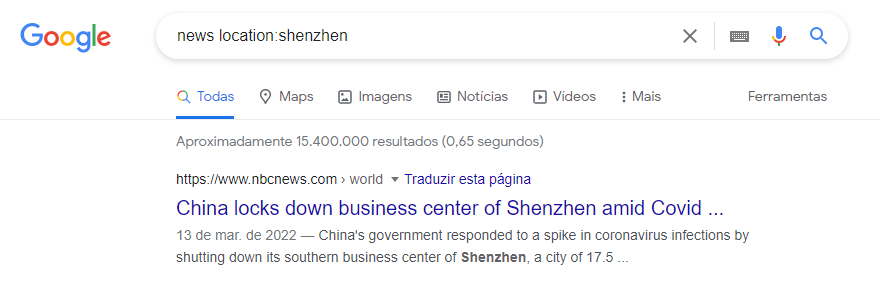
Precisa de tradução? É super rápido
Para os curiosos de plantão, não precisa ir na URL translate.google.com.
É só você colocar a palavra que você queira traduzir para o idioma desejado! Veja como aplicar com base no exemplo abaixo:
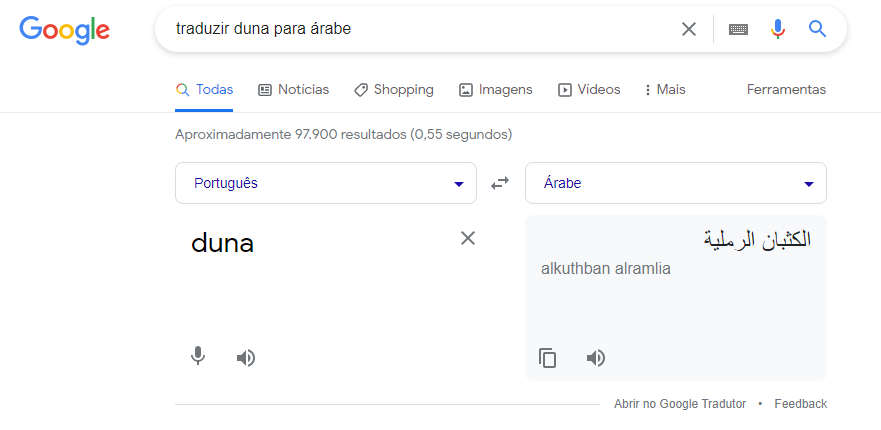
Fora esses outros recursos do Google, veja só
Além de tudo isso, o Google também tem recursos de pesquisa que podem te ajudar a acessar informações em um layout mais dinâmico, prático e rápido para leitura! Sem precisar acessar as páginas que provém essas mesmas informações. Segue a lista de exemplos:
- Tem investido em ações, ou está curioso de ver alguma específica? É só digitar o nome da ação como ela está inscrita na bolsa de valores que o Google te mostrará os gráficos de sua performance!
- Se for viajar para a praia, ou visitar um ente querido de outra cidade, digite “clima:” e o nome do destino, que o Google te trará a previsão do tempo de lá.
- Se você memorizar o código do seu voo, digitá-lo no campo de pesquisa ao lado da respectiva companhia responsável, o Google te mostrará maiores informações sobre ele.
- Não consegue acompanhar o jogo de hoje, mas não quer perder os resultados? É só “dar um Google” que a tabela do placar ao vivo aparece! E se for um jogo que já aconteceu, é só colocar a data ao lado.
- Afim de um filminho? Digite o cinema desejado e o filme que queira ver, que o Google apresentará os horários e as localizações mais próximas de você.
- Você lembra da lista telefônica? Pois é! O Google aderiu à moda dos anos 90, e veio facilitar sua vida para quando quiser reconhecer de onde vem aquele número chato que fica te ligando direto. O comando para isso é “lista telefônica: XXXX-XXXX”.
- Para conferir o dicionário de forma mais prática e no mundo digital, digite o comando “define:” e a palavra desejada!
Os benefícios da busca avançada do Google
Tecnicamente, aqui foram apresentados mais de vinte comandos específicos da busca avançada do Google, e como pudemos perceber, funciona para todas as ocasiões possíveis.
Só que para nós, que trabalhamos com marketing digital, esse guia mostra-se ser um ótimo manual para decorar e auxiliar em nosso trabalho, precisamente pela busca avançada ser uma espécie de “corta caminhos” em nossa rotina.
Além, é claro, da quantidade de informações que se pode tirar usando tais comandos. Como por exemplo: se os conteúdos de sua empresa estão ranqueados nos resultados de pesquisa, se as estratégias de marketing aplicadas estão provando serem eficazes, e até mesmo para fins de comparação com a concorrência!
Se você gostou desse artigo, e já deixou favoritado em sua lista de leitura, por que você não compartilha com seus colegas? Estamos presentes em todas as redes sociais!